Ứng dụng chụp ảnh HedgeCam 2 với nhiều tính năng chụp ảnh chuyên nghiệp như chế độ lấy nét, cân bằng trắng, ISO, hiệu ứng… để bạn có được hình ảnh theo ý mình. Từng tính năng của HedgeCam 2 sẽ đều có phần thay đổi lại, thêm nhiều tùy chọn để bạn thay đổi phù hợp với mỗi lần chụp ảnh. Nếu không biết nhiều về việc chỉnh các thông số kỹ thuật chụp ảnh thì bạn có thể để chế độ điều chỉnh tự động trên ứng dụng. Bài viết dưới đây sẽ hướng dẫn bạn đọc cách dùng HedgeCam 2 chụp ảnh trên điện thoại.
Hướng dẫn dùng HedgeCam 2 trên điện thoại
Bước 1:
Người dùng tải ứng dụng HedgeCam 2 cho Android theo link dưới đây.
Đây là giao diện chính của ứng dụng với các công cụ chỉnh sửa ở phía trên cùng.
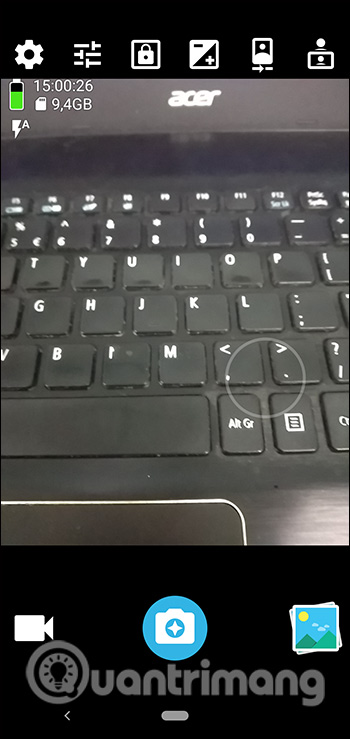
Bước 2:
Trước hết bạn có thể thay đổi chế độ chụp hình bằng cách nhấn vào biểu tượng 3 dấu gạch ngang. Sau đó bạn có thể chọn chế độ chụp ảnh với các tỷ lệ khung hình như 4x4, tỷ lệ vàng, đường chéo,... Đây chính là các tỷ lệ khung hình thường hay sử dụng khi chụp ảnh.
Tiếp đến phần Cân bằng trắng có thể thay đổi sang kiểu sáng chói, nhiều mây…
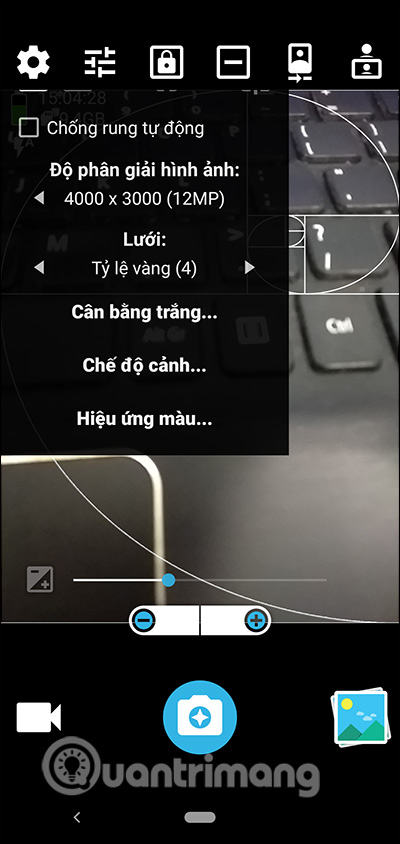
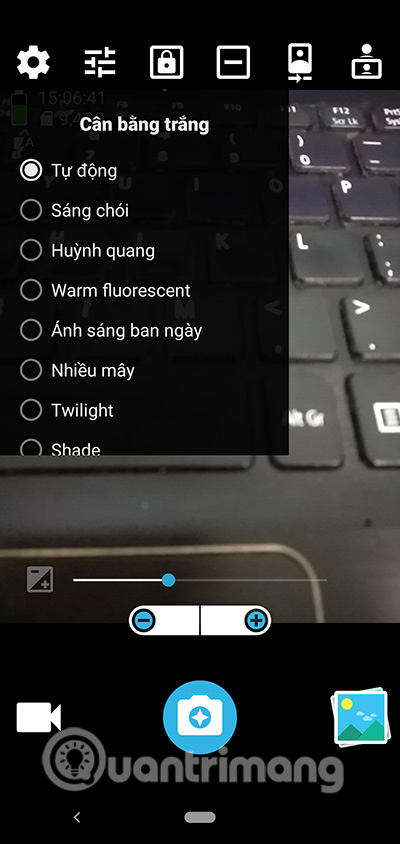
Bước 3:
Ngoài ra sẽ có điều chỉnh cho chế độ cảnh hay hiệu ứng màu. Bạn điều chỉnh tới các thông số chụp ảnh mình muốn.
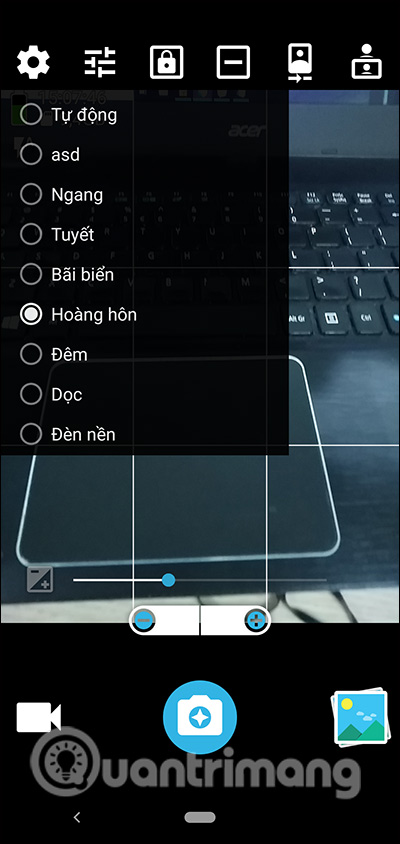
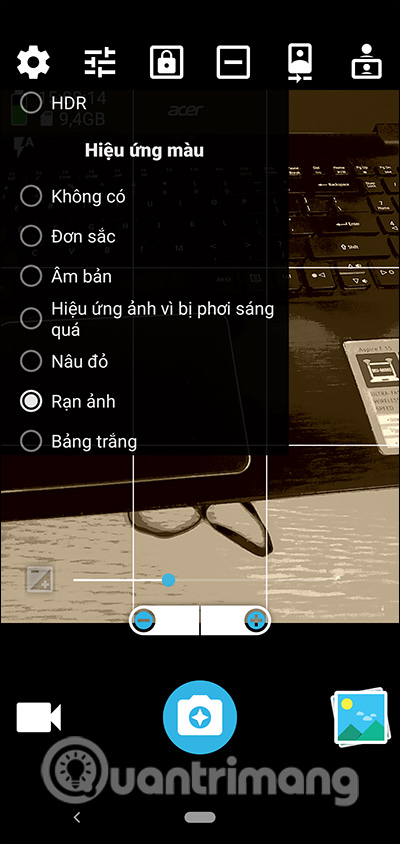
Bước 4:
Trong giao diện chụp hình nhấn tiếp vào biểu tượng bánh răng cưa để vào giao diện cài đặt của ứng dụng. Chẳng hạn trong chế độ Selfie mode chúng ta sẽ có các thiết lập như hẹn giờ chụp, chụp liên tục,..
Kéo xuống bên dưới sẽ có phần Cài đặt ảnh và video, như chỉnh độ phân giải tối đa mà điện thoại có thể thực hiện được.
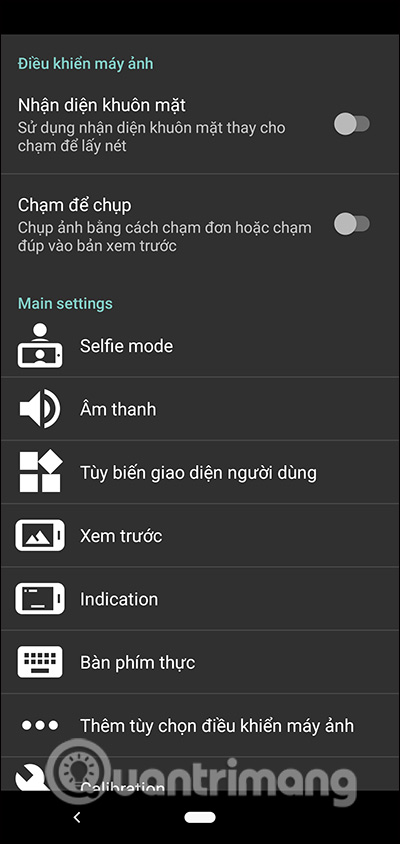
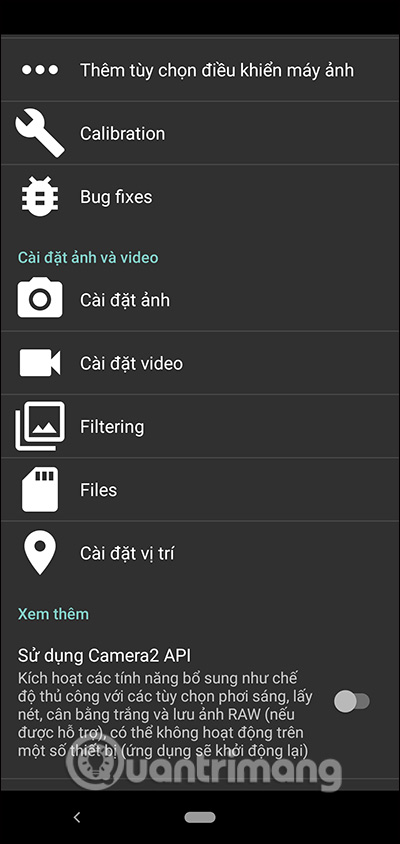
Bước 5:
Trong quá trình chụp hình thì bạn có thể bật chế độ chống rung để hạn chế tình trạng nhòe hình, không rõ nét khi chụp.
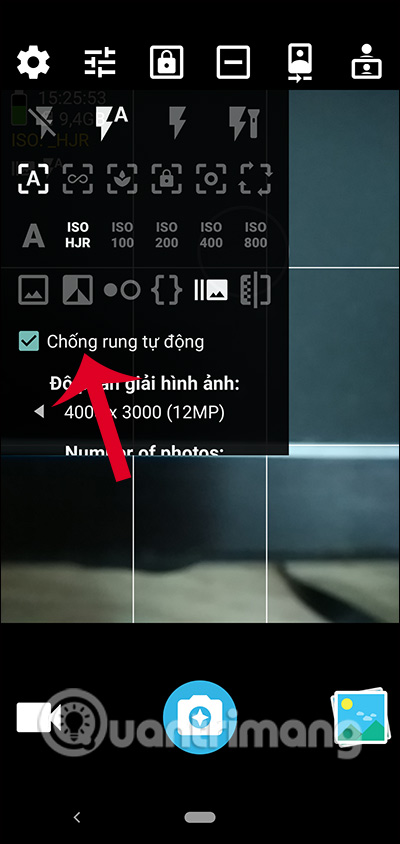
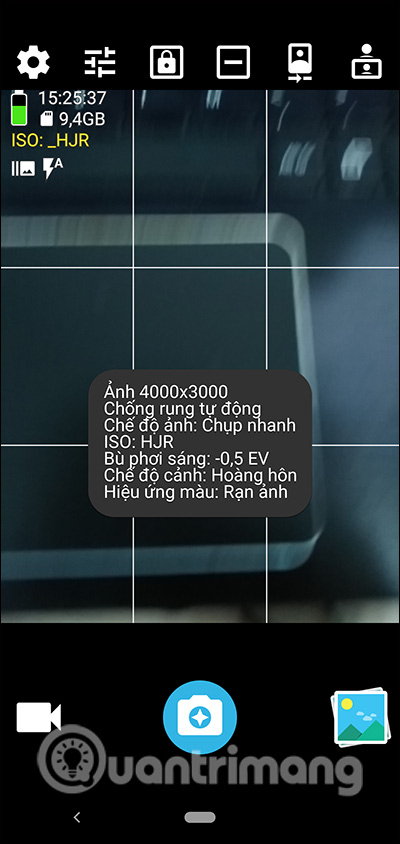
Xem thêm:
 Công nghệ
Công nghệ  AI
AI  Windows
Windows  iPhone
iPhone  Android
Android  Học IT
Học IT  Download
Download  Tiện ích
Tiện ích  Khoa học
Khoa học  Game
Game  Làng CN
Làng CN  Ứng dụng
Ứng dụng 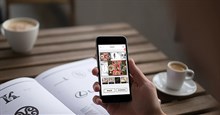
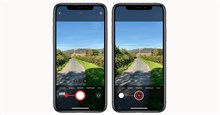
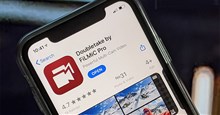
















 Linux
Linux  Đồng hồ thông minh
Đồng hồ thông minh  macOS
macOS  Chụp ảnh - Quay phim
Chụp ảnh - Quay phim  Thủ thuật SEO
Thủ thuật SEO  Phần cứng
Phần cứng  Kiến thức cơ bản
Kiến thức cơ bản  Lập trình
Lập trình  Dịch vụ công trực tuyến
Dịch vụ công trực tuyến  Dịch vụ nhà mạng
Dịch vụ nhà mạng  Quiz công nghệ
Quiz công nghệ  Microsoft Word 2016
Microsoft Word 2016  Microsoft Word 2013
Microsoft Word 2013  Microsoft Word 2007
Microsoft Word 2007  Microsoft Excel 2019
Microsoft Excel 2019  Microsoft Excel 2016
Microsoft Excel 2016  Microsoft PowerPoint 2019
Microsoft PowerPoint 2019  Google Sheets
Google Sheets  Học Photoshop
Học Photoshop  Lập trình Scratch
Lập trình Scratch  Bootstrap
Bootstrap  Năng suất
Năng suất  Game - Trò chơi
Game - Trò chơi  Hệ thống
Hệ thống  Thiết kế & Đồ họa
Thiết kế & Đồ họa  Internet
Internet  Bảo mật, Antivirus
Bảo mật, Antivirus  Doanh nghiệp
Doanh nghiệp  Ảnh & Video
Ảnh & Video  Giải trí & Âm nhạc
Giải trí & Âm nhạc  Mạng xã hội
Mạng xã hội  Lập trình
Lập trình  Giáo dục - Học tập
Giáo dục - Học tập  Lối sống
Lối sống  Tài chính & Mua sắm
Tài chính & Mua sắm  AI Trí tuệ nhân tạo
AI Trí tuệ nhân tạo  ChatGPT
ChatGPT  Gemini
Gemini  Điện máy
Điện máy  Tivi
Tivi  Tủ lạnh
Tủ lạnh  Điều hòa
Điều hòa  Máy giặt
Máy giặt  Cuộc sống
Cuộc sống  TOP
TOP  Kỹ năng
Kỹ năng  Món ngon mỗi ngày
Món ngon mỗi ngày  Nuôi dạy con
Nuôi dạy con  Mẹo vặt
Mẹo vặt  Phim ảnh, Truyện
Phim ảnh, Truyện  Làm đẹp
Làm đẹp  DIY - Handmade
DIY - Handmade  Du lịch
Du lịch  Quà tặng
Quà tặng  Giải trí
Giải trí  Là gì?
Là gì?  Nhà đẹp
Nhà đẹp  Giáng sinh - Noel
Giáng sinh - Noel  Hướng dẫn
Hướng dẫn  Ô tô, Xe máy
Ô tô, Xe máy  Tấn công mạng
Tấn công mạng  Chuyện công nghệ
Chuyện công nghệ  Công nghệ mới
Công nghệ mới  Trí tuệ Thiên tài
Trí tuệ Thiên tài